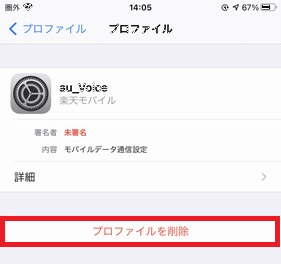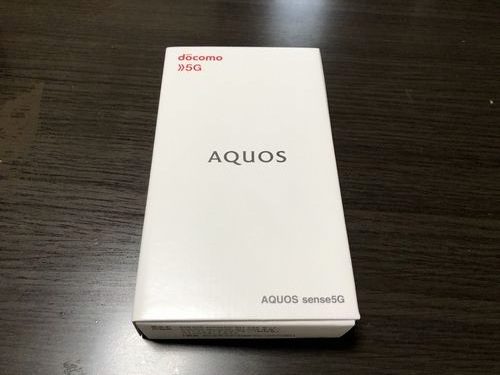楽天モバイル(au)から楽天UNLIMITEDへの変更はオンラインで出来る
iPhone8plusをiOS14.4以降にアップグレードすれば、楽天回線(楽天UNLIMITED)を使用できるようになったため、楽天モバイル(au)から乗り換えることにしました。
ここで紹介する【iPnohe8plusはauショップで購入したもの】で、一昨年、楽天回線(au)に乗り換える際にSIMロックを解除した状態です。
オンライン上でMNP予約番号を発行し、手元に楽天回線のSIMカードが届いたことを前提に話を進めます。
(※MNP予約番号の発行と、楽天回線のSIMカード発送手続きはページ下部に記載します。)
【APNプロファイルの削除→再起動】で無事開通
【注意】お客様が引き継ごうとしている番号はすでに利用されています。別の番号をご移用ください。
上記メッセージが表示され、オンライン上の手続きで進めなくなってしまったため、同様にお困りの方は、参考にしてみてください。
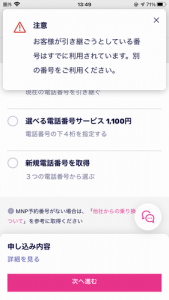
※前提条件は次の2つです。
前提条件1.「my楽天モバイル」で”転入を開始する”ボタンを押した
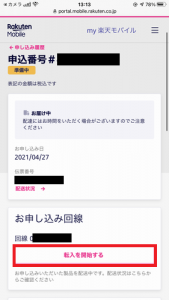 →
→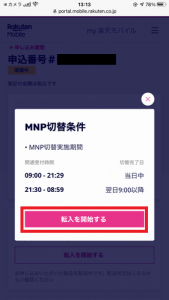
前提条件2.楽天回線のSIMカードを挿入した

以上の条件を満たしているのに、なかなか回線が切り替わらない場合に必要なのは、たったの2ステップです。
ステップ1.APNプロファイルの削除
「設定」→「一般」→「プロファイル」→「au_VOICE」→「プロファイルを削除」
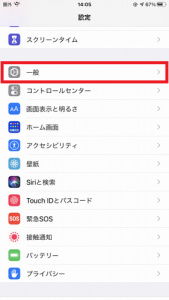 →
→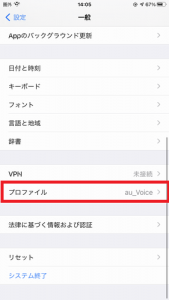
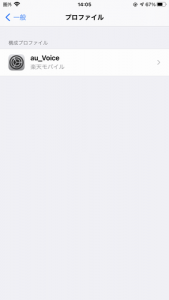 →
→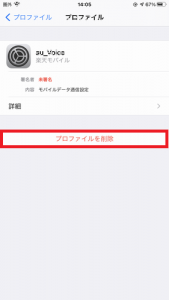
削除時にiPhone起動時のパスコードが要求されますので、入力します。続いて「削除」を押します。
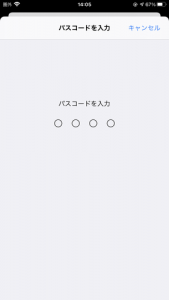 →
→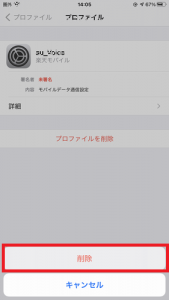
ステップ2.再起動
再起動後、画面左上に「Rakuten 4G」の文字が現れたら成功です。
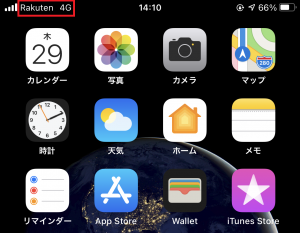
開通後、特に「my楽天モバイル」上での操作は不要です。「Rakuten Mobile」アプリを起動すると、このような画面が表示されます。
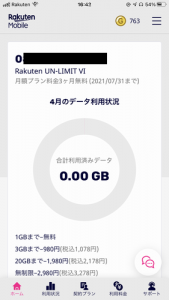
ついでに通信速度を測定してみました。
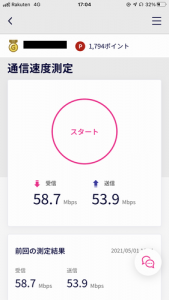
【MNP予約番号の発行】と【楽天回線のSIMカード発送】方法
筆者と同じ環境で、楽天UNLIMITEDへの乗り換えを検討している方の参考に、手順をご紹介します。
iPhone8plus:au→SIMロック解除→楽天モバイル(au)→楽天回線(楽天UNLIMITED)
申し込む前に以下の確認をお勧めします。
- SIMロックが解除されているか(au→楽天モバイル(au回線)をすでに利用中の方は、すでにSIMロックが解除されています。)
- iOS14.4以降にアップデートされているか(筆者はiOS14.5)にアップデートしてから作業を行いました。
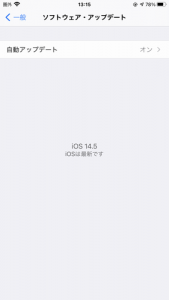 ←「設定」「一般」「ソフトウェア・アップデート」で確認
←「設定」「一般」「ソフトウェア・アップデート」で確認
1.楽天モバイルで楽天UNLIMITEDの申込み
楽天モバイルのホームページへアクセスします。その後、「楽天モバイル(ドコモ回線・au回線)から楽天回線へのプラン変更(移行)方法」をクリックします。
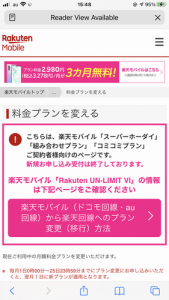
メンバーズステーションで、回線変更手続きをします。
 →
→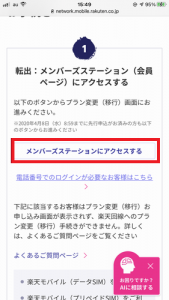
筆者のように、iPhoneをそのまま使いたい方は「製品は購入せず移行申込み」を選択します。
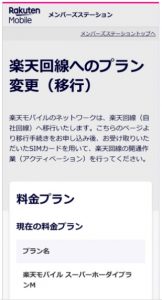 →
→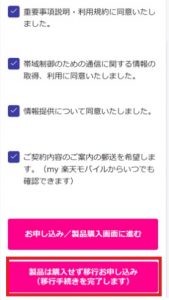
プラン変更し、オプションサービスはご自身に合うものをお選びください。ちなみに筆者は、オプションはつけませんでした。
iPhone8plusをお使いの方は、SIMカードタイプは「nanoSIM」です。
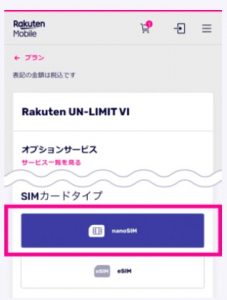
これで、申込み手続きは完了です。
「my楽天モバイル」アプリで、メニューから申し込み履歴を参照すると、発送準備中かどうかの確認ができます。筆者は、オンライン上の手続きから2日後にSIMカードが届きました。
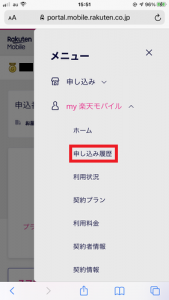 →
→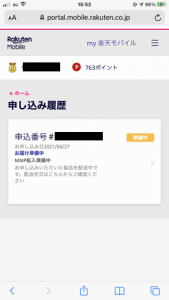
SIMカード到着から開通作業
大きな箱で運ばれてきます。


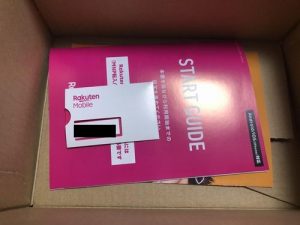

「my楽天モバイル」アプリで「転入を開始する」ボタンを押します。
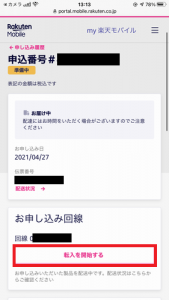 →
→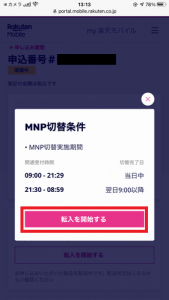
MNP転入開始をすると、画面左上に「圏外」と表示されます。
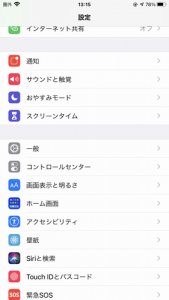
続いて、SIMカードを取り替えます。iPhone8plusの方は、本体右側に、このようなSIMカードホルダーがあります。筆者は、クリップを曲げて、SIMカードホルダーの孔に差し込み、グッと押して開けました。(結構力入れました。)

お世話になったauのSIMカードと入替えます。


「設定」→「一般」→「プロファイル」→「au_VOICE」→「プロファイルを削除」
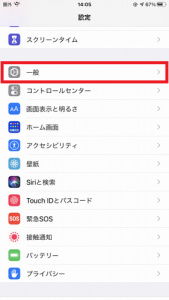 →
→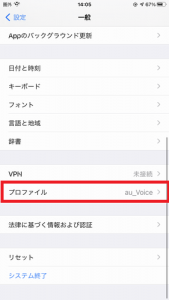
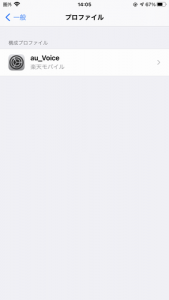 →
→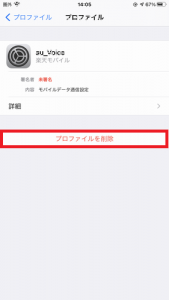
削除時にiPhone起動時のパスコードが要求されますので、入力します。続いて「削除」を押します。
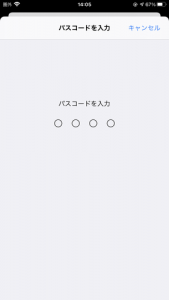 →
→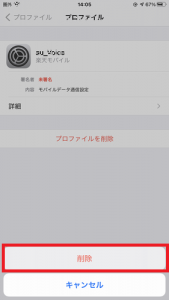
再起動後、画面左上に「Rakuten 4G」の文字が現れたら成功です。
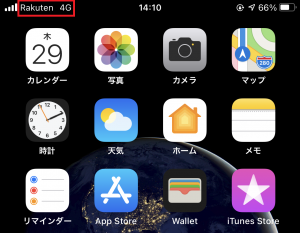
iPhoneで楽天モバイル(au回線)を使用している方は、ショップへ行かず、簡単に手続きができるので、乗換えをお勧めします。
詳しく知りたい方は、楽天モバイルの公式ホームページと、SIMカードに同封されるガイドブックを参照してくださいね!